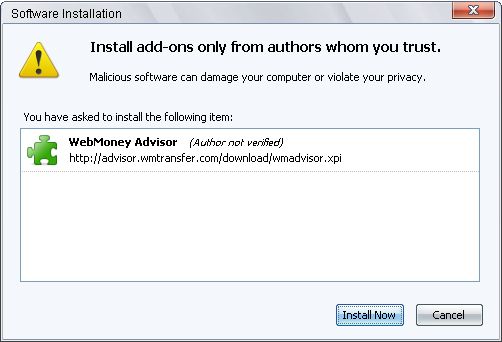| Permalink: |
Configuración de Mozilla Firefox
1 Instala el certificado de raíz de WebMoney.
2 Selecciona del menú "Opciones" la opción "Herramientas". En la nueva ventana “Contenido” debes seleccionar las siguientes casillas.
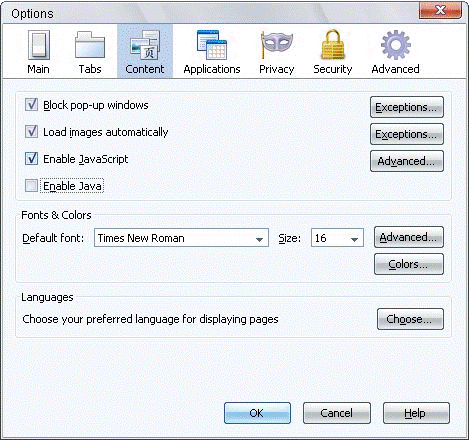
3 A continuación, selecciona la ficha "Seguridad". Seleccione las casillas de verificación que aparecen en la pantalla de abajo y al lado de la opción "Excepciones." Haz clic en la opción "Avisarme cuando sitios tratan de instalar complementos".
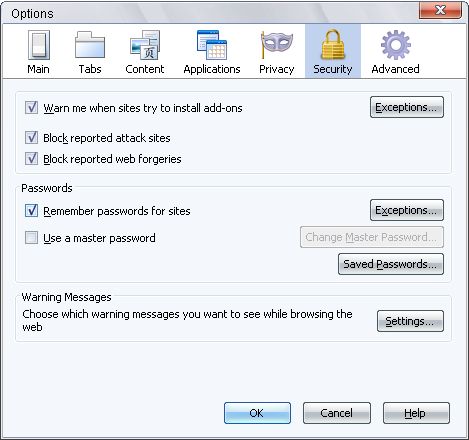
4 Agrega la dirección del "WebMoney Advisor":advisor.wmtransfer.com a la lista de sitios Web permitidos.
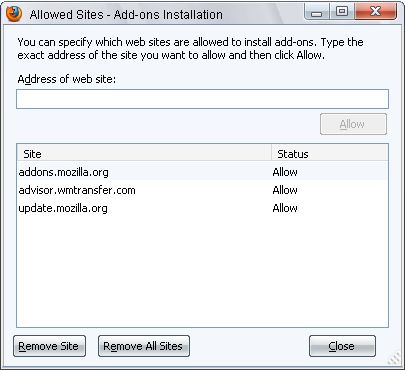
5 Si quieres que Firefox recuerde las contraseñas para los sitios visitados a continuación, seleccione la casilla correspondiente. Al mismo tiempo, te recomendamos desactivar esta opción para los servicios WebMoney y también para los sitios donde se almacenan información que es importante. Para ver la lista de excepciones, pulse el botón "Excepciones”.
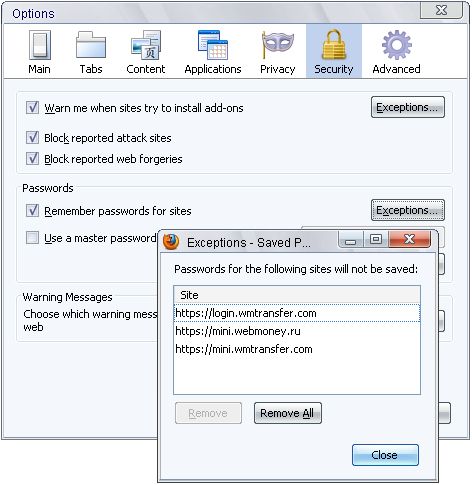
Para agregar un sitio a esta lista hay que desactivar la opción de recordar contraseñas durante la primera vez que se inicia sesión en el sistema (cuando el navegador pide que lo hagas) pulsando el botón "Nunca para este sitio".

6 Establecer una contraseña maestra Con la ayuda de esta contraseña que protegerá todas tus contraseñas, certificados y claves privadas almacenadas en Firefox. Todos los usuarios de WM Keeper WebPro (light) deben establecer una contraseña maestra, ya que impide la copia no autorizada de un certificado personal junto con las claves privadas almacenadas en el navegador. Para habilitar esta funcionalidad, selecciona las casillas correspondientes, en la ventana y establece tu contraseña.
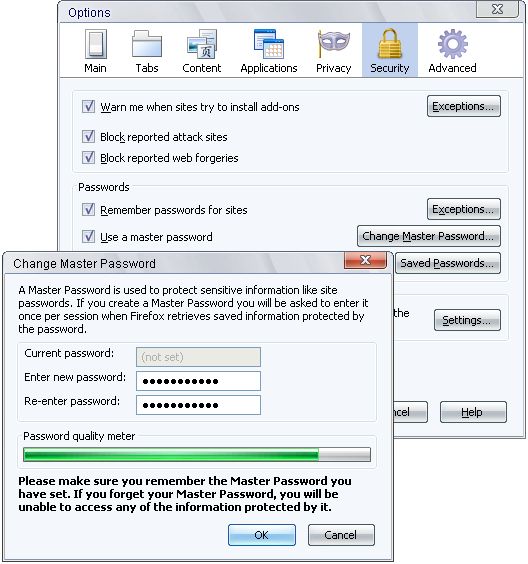
7 Luego debes ir a la ficha "avanzada" y seleccione "Cifrado". Tal como lo indica la imagen.
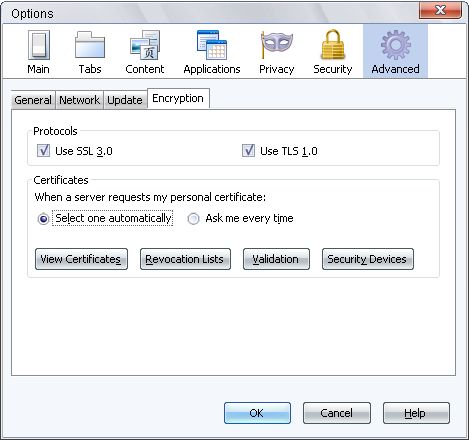
8 Instala el WebMoney Advisor plugin para el navegador que te informará sobre la calidad de los sitios web que pertenecen a la comunidad de WebMoney y susrecursos de Internet. Para ello descargar el add-on e instálalo.